Проблема (помилка) аутентифікації при підключенні телефону або планшета до Wi-Fi

- 3643
- 906
- Steve Marvin I
Зміст
- Вирішення проблеми аутентифікації
- Післясуд
вітаю, дорогі друзі!
Тепер ми спробуємо зрозуміти ту саму дуже популярну проблему "проблема аутентифікації" або "помилка аутентифікації". Ви можете побачити такий напис, намагаючись підключити телефон, смартфон або планшет до бездротової мережі Wi-Fi.
Ми розглянемо на прикладі пристроїв, що працюють на операційній системі Android. Найчастіше ця проблема трапляється на цій ОС (або навіть на ній).

Проблема виглядає так: Ви намагаєтесь підключити свій телефон або планшет до домашньої мережі (я писав про те, як підключитися, я написав у цій статті), введіть пароль і перегляньте напис у статусі з'єднання "Проблема автентифікації" (або помилка, незалежно від. Це все, з'єднання не встановлено, Інтернет не працює відповідно.
Якщо така проблема виникає при підключенні до публічного Wi-Fi, то навряд чи це виправить, t. До. У нас немає доступу до налаштувань маршрутизатора. Ви можете перевірити лише пароль, можливо, ви ввели його неправильно.
Вирішення проблеми аутентифікації
Тепер давайте поговоримо про причини, чому ця проблема може з’явитися та про рішення.
Перезавантажте маршрутизатор
Для початку ви просто повинні перезапустити маршрутизатор (вимкніть його від Power і ввімкніть його за кілька секунд). Можливо, це просто якийсь глюк, і перезавантаження допоможе.
Перевірте пароль
Дуже часто така проблема виникає через те, що при підключенні ми вказуємо неправильний пароль (або не спостерігаємо реєстр). Це пароль з мережі Wi-Fi. Не плутати з паролем, який використовується для доступу до налаштувань маршрутизатора.
Я спеціально вказав неправильний пароль, і я отримав дещо іншу проблему. Перший йде "З'єднання ...", потім "Аутентифікація ...", Потім "Збережено, захист WPA \ WPA2", і все повторюється в колі.
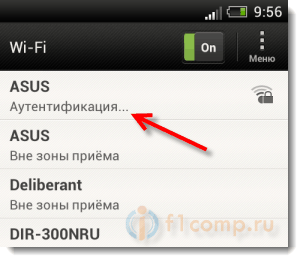
Якщо ви впевнені у правильному паролі, то вам все одно слід перевірити його. Подивіться на пароль у налаштуваннях маршрутизатора, про те, як це зробити, я вже писав https: // f1compp.ru/bezopasnost/kak-uznat-parol-svoej-wi-fi-reti/.
Можливо, навіть такий, що хтось підключений до вашої мережі та змінив ваш пароль :). Що б не сталося, забороняє доступ до налаштувань вашого маршрутизатора.
Ми змінюємо пароль, тип безпеки та шифрування
Швидше за все, проблема "помилка автентифікації" з’являється через те, що ваш телефон, або планшет не дружить з параметрами оборони, встановленими на вашому маршрутизаторі. У мене є тип безпеки, шифрування та сам пароль.
Спробуйте встановити налаштування безпеки, як зазначено у статті https: // f1compp.ru/bezopasnost/kak-ustanovit -izmenit-parol-dlya-mi-meti-routere-tp-tl-tl-wr841n/.
Якщо це не допомагає, спробуйте встановити різні параметри. Наприклад:
WPA/WPA2 - Особистий (Рекомендовано) - цей предмет потрібен.
Версія: Автоматичний.
Шифрування: Автоматичний.
Спробуйте вказати сам пароль Тільки з чисел і суворо 8 символів.
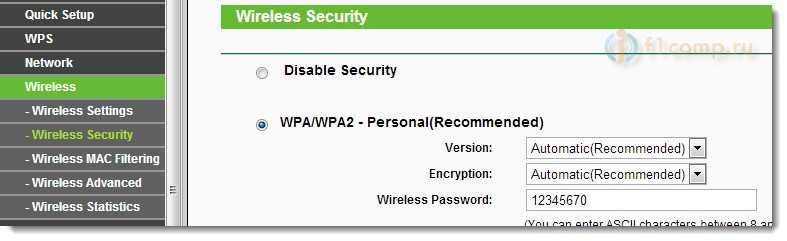
Увага! Після кожної зміни видаліть з'єднання на телефоні (планшет) та знову підключіться до мережі, введіть новий пароль. Щоб видалити з'єднання, натисніть його пальцем і тримайте трохи, меню з’явиться там.
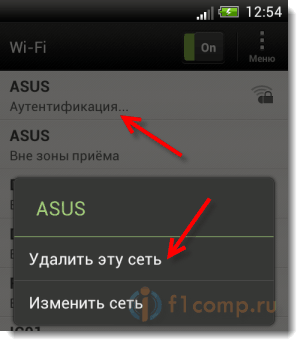
Крім того, не забудьте підтримувати налаштування маршрутизатора та перезапустити його.
Режим роботи (b/g/n) та канал, на якому працює бездротова мережа
Якщо вищезазначені методи не допомогли, то слід спробувати ще два варіанти:
- Спробуйте різні режими роботи бездротової мережі. Я написав детальну статтю про це, тому я просто надаю посилання -https: // f1compp.Ru/Інтернет/chto-takoe-bgn-v-nastrojkax-routera-razmenyaem-raboty-besprovovodnoj-modi-v-vi-fi-routera/.
- І другий варіант -спробувати змінити канал, на якому працює ваша мережа, ті самі інструкції -https: // f1compp.ru/Інтернет/kak -izmenit-kanal-ni-fi-routere-zachem-menyat-kanal/.
Післясуд
Це поради, друзі. Сподіваюся, ви змогли вирішити свою проблему.
Можливо, ви вже зіткнетесь з помилкою "Проблема автентифікації" і якось вирішили це, в цьому випадку я прошу вас поділитися рішенням або принаймні свою думку з цього питання.
Всього доброго!
- « Що потрібно для підключення телевізора (смарт-телебачення) до Інтернету (за допомогою Wi-Fi, LAN)?
- Ми очищаємо регістр Windows, використовуючи реєстр VIT Frect Free »

